项目策划青岛航标处气象数据和遥测数据接入建设项目本最全版.docx
《项目策划青岛航标处气象数据和遥测数据接入建设项目本最全版.docx》由会员分享,可在线阅读,更多相关《项目策划青岛航标处气象数据和遥测数据接入建设项目本最全版.docx(36页珍藏版)》请在冰豆网上搜索。
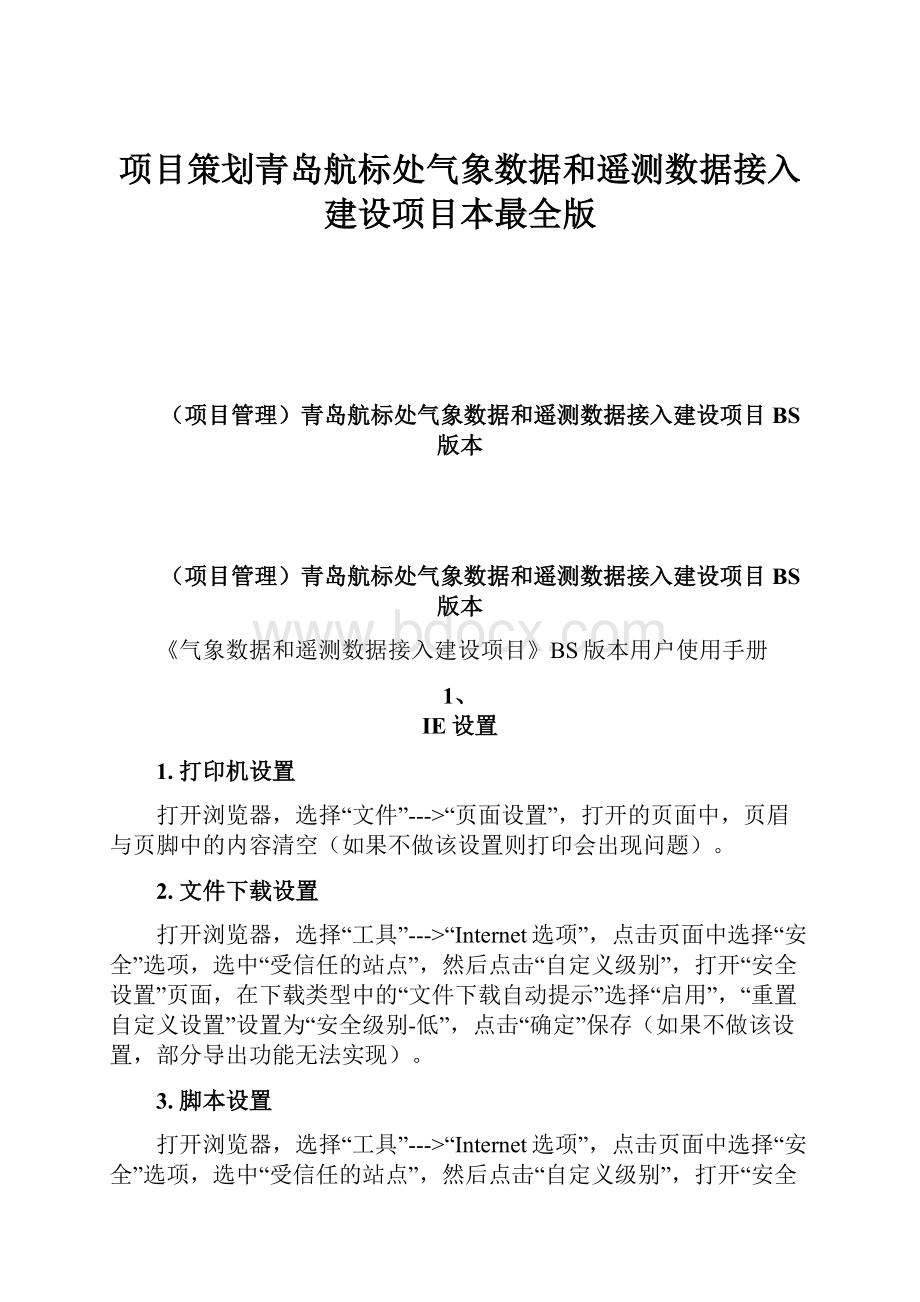
项目策划青岛航标处气象数据和遥测数据接入建设项目本最全版
(项目管理)青岛航标处气象数据和遥测数据接入建设项目BS版本
(项目管理)青岛航标处气象数据和遥测数据接入建设项目BS版本
《气象数据和遥测数据接入建设项目》BS版本用户使用手册
1、
IE设置
1.打印机设置
打开浏览器,选择“文件”--->“页面设置”,打开的页面中,页眉与页脚中的内容清空(如果不做该设置则打印会出现问题)。
2.文件下载设置
打开浏览器,选择“工具”--->“Internet选项”,点击页面中选择“安全”选项,选中“受信任的站点”,然后点击“自定义级别”,打开“安全设置”页面,在下载类型中的“文件下载自动提示”选择“启用”,“重置自定义设置”设置为“安全级别-低”,点击“确定”保存(如果不做该设置,部分导出功能无法实现)。
3.脚本设置
打开浏览器,选择“工具”--->“Internet选项”,点击页面中选择“安全”选项,选中“受信任的站点”,然后点击“自定义级别”,打开“安全设置”页面,在脚本中的“允许通过脚本进行粘贴操作”选择“启用”,“重置自定义设置”设置为“安全级别-低”,点击“确定”保存(如果不做该设置,部分提示窗口无法显示)。
4.信任站点设置
打开浏览器,选择“工具”--->“Internet选项”,点击页面中选择“按钮”选项,选中“受信任的站点”,然后点击“站点”,打开“可信站点”页面,首先把页面最下方“对该区域中的所有站点要求服务器验证(https:
)(S)”前的复选框去掉,然后再在“将该网站添加到区域中”填写“综合管理系统”的地址:
198.168.40.236添加到信任站点中,如下图,最后保存设置。
5.IE8浏览器设置
如果使用IE8浏览器,还需要设置“启用XSS筛选器”。
打开浏览器,选择“工具”--->“Internet选项”,选中“Internet”选项,选择“自定义级别”选项,打开“安全设置”页面,在“启用XSS筛选器”中选择启用,“充值自定义设置”设置为“中-高(默认)”,点击“确定”保存。
2、系统界面
在浏览器中输入系统登录地址:
http:
//198.168.40.236:
8081/qdnm/(推荐IE6浏览器),此时浏览器会打开两个页面和一个对话窗口(为了使系统能够全屏展示,系统在登录过程中会调用浏览器脚本简化浏览器布局),在对话窗口中选择“是”,将会进入登录界面,如下:
在用户名与密码区域分别输入用户名,点击“登录”按钮:
如用户与密码输入正确,则会登录系统;如不正确在登录页面上方,则提示错误信息。
点击“重置”则清空以输入的用户名与密码。
系统登录后显示系统主界面,如下:
标题栏
界面分为四部分:
系统标识栏、菜单栏、标题栏与数据栏。
系统标识栏:
主要展现当前用户、当前时间、密码管理、帮助信息等;
菜单栏:
为登录用户在“综合管理”系统中的权限功能列表,该栏只显示用户拥有权限的菜单列表,当用户没有对应功能的权限时则不显示该功能菜单;
标题栏:
为用户打开的页面标题;
数据栏:
为标题栏中展现的数据显示区域。
3、常用操作
1.系统标识栏操作
1.1修改密码
功能简介修改当前用户的密码。
操作方法点击“修改密码”打开密码修改页面,填写“原密码”与“新密码”点击“保存”即可完成密码修改。
1.2帮助
功能简介查看与下载最新版本的帮助手册。
操作方法点击“帮助”打开帮助文档下载页面,按提示保存即可。
1.3退出
功能简介退出系统。
操作方法点击“退出”,退出系统返回系统登录界面。
2.系统常用操作
2.1菜单栏控制
鼠标左键点击“菜单栏”与“数据栏”中间的分隔线上的可以隐藏菜单栏,再次点击则打开菜单栏。
当菜单栏隐藏的时候,鼠标悬浮在隐藏条上可以打开菜单栏。
鼠标左键点击“菜单栏”与“数据栏”中间的分隔线拖动,可以调整菜单栏的大小。
2.2页面关闭
在主界面上,系统支持最大打开10个窗口,当需要关闭窗口的时候,鼠标左击标题栏中的按钮(如图所示),可以关闭当前页面(“待办任务”页面永不可关闭)。
2.3时间选择
在选择时间的地方,鼠标左键点击时间,出现时间选择框,如下图,点击可以向小调整年份,点击可以向下调整月份,点击可以向大调整年份,点击可以向大调整月份。
或者直接点击在月份上快速选择月份,点击在年份上快速选择年份。
选择年月后,点击下方的具体日期即可完成时间的选择。
2.4页面数据选择
当用户在查询数据时候,如果数据比较多会显示多页,在数据区的右侧下方可以选择显示的页数,在数据区左侧下方可以选择每页最大显示的行数。
1、航标作业流程
1.航标巡检流程
航标巡检流程图
流程图说明:
计划发起:
系统根据航标的巡检周期和上一次巡检日期,自动生成航标巡检计划,状态为
“待发布”,航标站站长根据实际情况,手动发布航标的巡检计划,并报航标
科科长进行计划审批,此时的状态为“计划审批”;
计划巡检:
航标科科长收到航标的巡检计划后,可对单个和多个航标的巡检计划进行审批,
审批不通过,该航标的巡检计划直接结束,此时的状态为“计划审批未通过”,
审批通过,系统会将航标的巡检计划,重新发送给航标站站长进行实际作业,
此时的状态为“待处理”;
处理:
航标站站长接收到“待处理”状态的航标巡检任务时,既可以自己完成该航标的巡
检任务后并审核,此时的状态为“待审核”,也可以转发给船舶/班组进行处理,此
时的状态仍为“待处理”;
审核:
航标站站长接收到“待审核”状态的航标巡检任务时,可根据航标巡检作业内容进
行审核,审核通过后可提交航标科科长进行审批,此时状态为“待审批”,若审核
不通过,可退回重做,此时的状态仍改为“待处理”;
审批:
航标科科长接收到“待审批”状态的航标巡检任务时,可根据航标巡检作业和审核
内容进行审批,审批通过后该航标巡检计划正式结束,此时的状态为“已完成”,
若审批不通过,可退回重新进行审核,此时的状态仍为“待审核”。
2.航标大保养流程
航标大保养流程图
流程图说明:
计划发起:
系统根据航标的大保养巡检周期和上一次大保养巡检日期,自动生成航标大保
养巡检计划,状态为“待发布”,航标科科长根据实际情况,手动发布航标的
大保养巡检计划,并将大保养计划下发航标站站长,此时的状态为“待处理”;
处理:
航标站站长接收到“待处理”状态的航标大保养巡检任务时,既可以自己完成该航
标的大保养任务后并审核,此时的状态为“待审核”,也可以转发给船舶/班组进行
处理,此时的状态仍为“待处理”;
审核:
航标站站长接收到“待审核”状态的航标大保养巡检任务时,可根据航标大保养作
业内容进行审核,审核通过后可提交航标科科长进行审批,此时状态为“待审批”,
若审核不通过,可退回重做,此时的状态仍改为“待处理”;
审批:
航标科科长接收到“待审批”状态的航标大保养任务时,可根据航标大保养巡检作
业和审核内容进行审批,审批通过后该航标大保养巡检计划正式结束,此时的状态
为“已完成”,若审批不通过,可退回重新进行审核,此时的状态仍为“待审核”。
3.临时工作任务流程
临时任务流程图
流程图说明:
计划发起:
航标科科长根据实际情况,手动发布临时性工作任务,初始状态为“待发布”,
正式点击发送后,该临时性工作任务会下发到航标站站长,此时的状态为“待
处理”;
处理:
航标站站长接收到“待处理”状态的临时性工作任务时,既可以自己完成该任务后
并审核,此时的状态为“待审核”,也可以转发给船舶/班组进行处理,此时的状态
仍为“待处理”;
审核:
航标站站长接收到“待审核”状态的临时性工作任务时,可根据临时性工作任务作
业内容进行审核,审核通过后可提交航标科科长进行审批,此时状态为“待审批”,
若审核不通过,可退回重做,此时的状态仍改为“待处理”;
审批:
航标科科长接收到“待审批”状态的临时性工作任务时,可根据临时性工作任务作
业和审核内容进行审批,审批通过后该临时性工作任务正式结束,此时的状态为“已
完成”,若审批不通过,可退回重新进行审核,此时的状态仍为“待审核”。
1、
2、
3、
2、用户工作平台
用户工作平台,是用户登录系统后的初始操作页面,记录了用户的“代办任务”和“我发送的任务”等信息,航标巡检、大保养和临时性工作任务的流程性作业,主要在用户工作平台中进行操作完成;同时,根据实际情况,将航标巡检过程中的器材运行状态检测情况,进行分类显示,并以特殊颜色进行标记。
1.航标巡检作业
在航标巡检记录页面中,航标站站长根据实际情况,发布本站的航标巡检计划,并提交航标科科长进行计划审批,此时的状态为“计划审批”,如下图:
航标巡检记录
航标巡检计划——发布
航标科科长收到上报的航标巡检计划后,可对单个和多个航标的巡检计划进行审批,审批不通过,该航标的巡检计划直接结束,此时的状态为“计划审批未通过”,审批通过,系统会将航标的巡检计划,重新发送给航标站站长进行实际作业,此时的状态为“待处理”;如下图:
航标巡检计划——计划审批
航标站站长接收到“待处理”状态的航标巡检任务时,既可以自己完成该航标的巡检任务后并审核,此时的状态为“待审核”,也可以转发给船舶/班组进行处理,此时的状态仍为“待处理”,如下图:
航标巡检计划——处理
航标巡检计划——转发
航标巡检计划——计划信息
航标巡检计划——作业信息
航标巡检计划——器材信息修改
航标巡检计划——航标信息修改
航标站站长接收到“待审核”状态的航标巡检任务时,可根据航标巡检作业内容进行审核,审核通过后可提交航标科科长进行审批,此时状态为“待审批”,若审核不通过,可退回重做,此时的状态仍改为“待处理”,如下图:
航标巡检计划——审核
航标巡检计划——计划信息
航标巡检计划——作业信息
航标巡检计划——变更前信息
航标巡检计划——变更后信息
航标巡检计划——审核通过,提交审批
航标巡检计划——审核不通过,退回
航标科科长接收到“待审批”状态的航标巡检任务时,可根据航标巡检作业和审核内容进行审批,审批通过后该航标巡检计划正式结束,此时的状态为“已完成”,若审批不通过,可退回重新进行审核,此时的状态仍为“待审核”,如下图:
航标巡检计划——审批
航标巡检计划——审批通过
航标巡检计划——审批不通过,退回
2.航标大保养作业
在航标大保养记录页面中,航标科科长根据实际情况,手动发布航标的大保养巡检计划,并将大保养计划下发航标站站长,此时的状态为“待处理”,如下图:
航标大保养记录
航标大保养计划——发布
航标站站长接收到“待处理”状态的航标大保养巡检任务时,既可以自己完成该航标的大保养任务后并审核,此时的状态为“待审核”,也可以转发给船舶/班组进行处理,此时的状态仍为“待处理”,如下图:
航标大保养计划——处理
航标大保养计划——转发
航标大保养计划——计划信息
航标大保养计划——作业信息
航标大保养计划——航标详细信息修改
航标站站长接收到“待审核”状态的航标大保养巡检任务时,可根据航标大保养作业内容进行审核,审核通过后可提交航标科科长进行审批,此时状态为“待审批”,若审核不通过,可退回重做,此时的状态仍改为“待处理”,如下图:
航标大保养计划——审核
航标大保养计划——计划信息
航标大保养计划——作业信息
航标大保养计划——变更前信息
航标大保养计划——变更后信息
航标大保养计划——审核通过,提交审批
航标大保养计划——审核不通过,退回
航标科科长接收到“待审批”状态的航标大保养任务时,可根据航标大保养巡检作业和审核内容进行审批,审批通过后该航标大保养巡检计划正式结束,此时的状态为“已完成”,若审批不通过,可退回重新进行审核,此时的状态仍为“待审核”,如下图:
航标大保养计划——审批
航标大保养计划——审批通过
航标大保养计划——审批不通过,退回
3.临时性工作任务作业
在航标大保养记录页面中,航标科科长根据实际情况,手动发布临时性工作任务,初始状态为“待发布”,正式点击发送后,该临时性工作任务会下发到航标站站长,此时的状态为“待处理”,如下图:
工作任务记录
临时性工作任务——发布
航标站站长接收到“待处理”状态的临时性工作任务时,既可以自己完成该任务后并审核,此时的状态为“待审核”,也可以转发给船舶/班组进行处理,此时的状态仍为“待处理”,如下图:
临时性工作任务——处理
临时性工作任务——转发
临时性工作任务——任务信息
临时性工作任务——执行信息
临时性工作任务——航标详细信息修改
航标站站长接收到“待审核”状态的临时性工作任务时,可根据临时性工作任务作业内容进行审核,审核通过后可提交航标科科长进行审批,此时状态为“待审批”,若审核不通过,可退回重做,此时的状态仍改为“待处理”,如下图:
临时性工作任务——审核
临时性工作任务——任务信息
临时性工作任务——执行信息
临时性工作任务——变更前信息
临时性工作任务——变更后信息
临时性工作任务——审核通过,提交审批
临时性工作任务——审核不通过,退回
航标科科长接收到“待审批”状态的临时性工作任务时,可根据临时性工作任务作业和审核内容进行审批,审批通过后该临时性工作任务正式结束,此时的状态为“已完成”,若审批不通过,可退回重新进行审核,此时的状态仍为“待审核”,如下图:
临时性工作任务——审批
临时性工作任务——审批通过
临时性工作任务——审批不通过,退回
4、综合数据库子系统
1.航标器材类型
1.1AIS应答器
功能简介管理AIS应答器的器材信息。
操作方法在右侧菜单栏中选择“AIS应答器”选项,数据栏中会显示AIS应答器的器材
列表,如下图:
AIS应答器
⏹查看:
在操作列中选择“查看”选项,打开详细信息界面,如下图:
✧页面说明:
---红色‘*’号标识的字段,为必填字段。
Ø物资编号:
器材的唯一编号,必填字段,类似于器材的钢印标签。
⏹修改:
AIS应答器页面中,在操作列中选择“修改”选项,打开修改界面,用户可以更新器材信息,如下图:
⏹添加器材:
AIS应答器页面中,选择“添加器材”按钮,可以新增AIS应答器器材,如下图:
⏹删除:
AIS应答器页面中,勾选AIS应答器器材,再点击“删除”按钮,可以删除AIS应答器器材。
1.2灯笼
功能简介管理灯笼的器材信息。
操作方法操作同上述AIS应答器功能。
1.3灯器
功能简介管理灯器的器材信息。
操作方法操作同上述AIS应答器功能。
1.4电涌防护器SPD
功能简介管理电涌防护器SPD的器材信息。
操作方法操作同上述AIS应答器功能。
1.5顶标
功能简介管理顶标的器材信息。
操作方法操作同上述AIS应答器功能。
1.6浮身
功能简介管理浮身的器材信息。
操作方法操作同上述AIS应答器功能。
1.7雷达应答器
功能简介管理雷达应答器的器材信息。
操作方法操作同上述AIS应答器功能。
1.8锚系
功能简介管理锚系的器材信息。
操作方法操作同上述AIS应答器功能。
1.9能源
功能简介管理能源的器材信息。
操作方法操作同上述AIS应答器功能。
1.10系碇
功能简介管理系碇的器材信息。
操作方法操作同上述AIS应答器功能。
1.11卸扣
功能简介管理卸扣的器材信息。
操作方法操作同上述AIS应答器功能。
2.相关信息
2.1维护单位
功能简介管理维护单位(即航标的维护单位)信息。
操作方法在右侧菜单栏中选择“维护单位”选项,数据栏中会显示维护单位列表,如下
图:
维护单位
⏹查看:
在操作列中选择“查看”选项,打开详细信息界面,如下图:
⏹修改:
维护单位页面中,在操作列中选择“修改”选项,打开修改界面,用户可以更新维护单位信息,如下图:
⏹添加:
维护单位页面中,选择“添加”按钮,可以新增维护单位,如下图:
⏹删除:
维护单位页面中,勾选维护单位,再点击“删除”按钮,可以删除维护单位。
2.2生产厂家
功能简介管理生产厂家(即航标器材的生产厂家)信息。
操作方法操作同上述维护单位功能。
2.3班组
功能简介管理班组(即航标巡检和大保养的班组)信息。
操作方法操作同上述维护单位功能。
2.4船舶
功能简介管理船舶(即航标巡检和大保养的船舶)信息。
操作方法操作同上述维护单位功能。
3.航标基础数据库
3.1视觉航标
3.1.1灯塔
功能简介管理灯塔航标信息,航标基本信息可以从“航标静态数据库”中抽取,也可以在系统中录入或更新。
操作方法在右侧菜单栏中选择“灯塔”选项,数据栏中会显示灯塔航标列表,如下图:
灯塔
⏹添加:
点击“添加”按钮,用户可以添加航标的基本信息;
⏹删除:
在航标列表中勾选航标,再点击“删除”按钮,用户可以删除选中的航标;
⏹查看:
在操作列中选择“查看”选项,打开航标详细信息页面,用户可以查看航标信息;
⏹修改:
在操作列中选择“修改”选项,打开修改界面,用户可以更新航标信息,如下图:
✧页面说明:
---红色字段表示安装了遥测设备航标必须录入的航标信息,航标静态数据库中可能没有这类信息
Ø是否固标:
是/否,该字段决定航标是否进行漂移报警检测(固标不检测,浮标检测);
Ø大保养周期(月):
该字段决定航标大保养的维护周期;
Ø巡检周期(月):
该字段决定航标巡检的巡检周期;
Ø管理属性:
公用标、专用标、地方标、军标、渔标,该字段选项可在数据字典中进行添加和删除,具体操作见数据字典功能;
Ø种类:
左侧标、安全水域标志、北方位标、应急沉船标志、专用标志-分道通航等,该字段选项可在数据字典中进行添加和删除,具体操作见数据字典功能;
Ø类别:
A类、B类、不详,该字段选项可在数据字典中进行添加和删除,具体操作见数据字典功能;
Ø遥测遥控:
是/否,该字段决定航标是否为遥测航标,选择为遥测航标后,同时需要录入遥测遥控方式、通讯设备编号信息;
Ø遥测遥控方式:
AIS航标、AIS虚拟航标、AIS遥测、AIS应答器、北斗、GPRS、
虚拟航标、一般航标,该字段选项可在数据字典中进行添加和删除,具体操作见数据字典功能;
Ø设置状况:
长期、临时、周期、已撤除、其它,该字段选项可在数据字典中进行添加和删除,具体操作见数据字典功能;
Ø变动状况:
新增、撤销、改造或更新,该字段选项可在数据字典中进行添加和删除,具体操作见数据字典功能;
Ø职守方式:
无人、有人,该字段选项可在数据字典中进行添加和删除,具体操作见数据字典功能;
Ø级别:
一级、二级、三级、不详,该字段选项可在数据字典中进行添加和删除,具体操作见数据字典功能;
Ø通讯设备编号:
AIS航标为MMSI9位码,GPRS航标为11位手机卡号;
Ø通讯设备厂家:
遥测遥控设备生产厂家,该字段在生产厂家功能中录入;
◆在航标信息页面标题栏中选择“灯笼”选项,打开灯笼信息子页面,用户可以更新灯笼信息,如下图:
✧页面说明:
Ø灯笼器材:
灯笼器材选择,具体见灯笼器材列表页面;
Ø材质:
高分子复合材料、塑料+包玻璃钢、钢质+包玻璃钢等,该字段选项可在数据字典中进行添加和删除,具体操作见数据字典功能;
Ø生产厂家:
灯笼器材生产厂家,该字段在生产厂家功能中录入;
在“灯笼器材”字段中,点击“选择”按钮,打开器材信息管理页面,用户可以根据“物资编号”查询具体的器材信息更新器材,也可以在该页面中录入新的器材信息,如下图:
◆在航标信息页面标题栏中选择“标(浮)身”选项,打开标身信息子页面,用户可以更新标身信息,如下图:
✧页面说明:
Ø形状:
塔形、柱型、锥形、方形、构架形、六角形、其它,该字段选项可在数据字典中进行添加和删除,具体操作见数据字典功能;
Ø颜色:
黑/白、黄/红/黄、黑/红/黑、红/绿/红、绿/红/绿等,该字段选项可在数据字典中进行添加和删除,具体操作见数据字典功能;
Ø材质:
高分子复合材料、塑料+包玻璃钢、钢质+包玻璃钢等,该字段选项可在数据字典中进行添加和删除,具体操作见数据字典功能;
Ø图案:
专用标志的特殊标记、竖直相间条纹、横带相间条纹、单色、其它,该字段选项可在数据字典中进行添加和删除,具体操作见数据字典功能;
Ø器材:
标身器材选择,具体见标身器材列表页面;
Ø顶标器材:
顶标器材选择,具体见顶标器材列表页面;
Ø顶标罩面:
瓷砖、涂料、其它,该字段选项可在数据字典中进行添加和删除,具体见数据字典功能;
Ø顶标形状:
叉形、罐形、菱形、球形、三角形、圆形、锥形、其它,该字段选项可在数据字典中进行添加和删除,具体见数据字典功能;
Ø顶标颜色:
白、黑、红、红白、黄等,该字段选项可在数据字典中进行添加和删除,具体见数据字典功能;
在“器材”字段中,点击“选择”按钮,打开器材信息管理页面,用户可以根据“物资编号”查询具体的器材信息更新器材,也可以在该页面中录入新的器材信息,如下图:
在“顶标器材”字段中,点击“选择”按钮,打开器材信息管理页面,用户可以根据“物资编号”查询具体的器材信息更新器材,也可以在该页面中录入新的器材信息,如下图:
◆在航标信息页面标题栏中选择“灯器”选项,打开灯器信息子页面,用户可以更新灯器信息,如下图:
✧页面说明:
Ø灯器器材:
灯器器材选择,具体见灯器器材列表页面;
Ø遥测遥控接口:
是/否,选择遥测遥控接口后,需要选择遥测接口类型;
Ø遥测接口类型:
无、串口、其它,该字段选项可在数据字典中进行添加和删除,具体见数据字典功能;
Ø生产厂家:
灯器器材生产厂家,该字段在生产厂家功能中录入;
在“灯器器材”字段中,点击“选择”按钮,打开器材信息管理页面,用户可以根据“物资编号”查询具体的器材信息更新器材,也可以在该页面中录入新的器材信息,如下图:
◆在航标信息页面标题栏中选择“能源”选项,打开能源信息子页面,用户可以更新能源信息,如下图:
✧页面说明:
Ø种类:
不间断电源UPS、蓄电池、海水电池、波浪发电机、风力发电机等,该字段选项可在数据字典中进行添加和删除,具体见数据字典功能;
Ø能源器材:
能源器材选择,具体见能源器材列表页面;
Ø设备型号:
HY-II、HY-II-F,该字段选项可在数据字典中进行添加和删除,具体见数据字典功能;
Ø生产厂家:
能源设备生产厂家,该字段在生产厂家功能中录入;
Ø设备种类:
该字段选项可在数据字典中进行添加和删除,具体见数据字典功能;
在“能源器材”字段中,点击“选择”按钮,打开器材信息管理页面,用户可以根据“物资编号”查询具体的器材信息更新器材,也可以在该页面中录入新的器材信息,如下图:
◆在航标信息页面标题栏中选择“避雷设施”选项,打开避雷设施信息子页面,用户可以更新避雷设施信息,如下图:
✧页面说明:
Ø器材:
电涌防护器器材选择,具体见电涌防护器SPD器材列表页面;
Ø生产厂家:
电涌防护器生产厂家,该字段在生产厂家功能中录入;
在“器材”字段中,点击“选择”按钮,打开器材信息管理页面,用户可以根据“物资编号”查询具体的器材信息更新器材,也可以在该页面中录入新的器材信息,如下图:
◆在航标信息页面标题栏中选择“附属设备”选项,打开附属设备信息子页面,用户可以更新附属设备信息,如下图:
✧页面说明:
Ø器材:
雷达应答器和AIS应答器器材选择,具体见雷达应答器器材列表页面和AIS应答器器材列表页面;
在雷达应答器的“器材”字段中,点击“选择”按钮,打开器材信息管理页面,用户可以根据“物资编号”查询具体的器材信息更新器材,也可以在该页面中录入新的器材信息,如下图:
在AIS应答器的“器材”字段中,点击